Elasticオブザーバビリティ:ログを収集して分析
概要
Elasticオブザーバビリティの概要
Elasticオブザーバビリティについて詳細に説明し、Elastic Cloudを使用してアプリケーションからカスタマーログを取り込み、表示、分析する方法について概要を紹介します。アプリケーションをモダナイズして自信を持ってクラウドを導入する方法をご覧ください。
インタラクティブなデモ:ログ監視の概要
Elasticオブザーバビリティを利用してログを監視するときの実際の動作を確認するには、こちらのインタラクティブなデモをご覧ください。
ログを管理および活用して問題を迅速に解決するためのベストプラクティス
ログ管理ソリューションのメリット、途中で直面するかもしれない課題、ログ集計の開始時や見直し時によくある落とし穴に関するいくつかのヒントについて説明します。
データを取り込む
ロギングのクイックスタート
この3ステップのクイックスタートシリーズでは、Elastic Cloudを使って、アプリケーションのカスタムログを取り込み、表示、分析する方法をご紹介します。ご使用のエコシステムで統合されたオブザーバビリティを構築するには、ログが非常に重要な要素です。
Elastic Cloudアカウントを作成する
14日間の無料トライアルを開始しましょう。cloud.elastic.coに移動して、アカウントを作成した後は、この動画に従い、世界中の50以上の対象リージョンのいずれかで最初のElastic Stackを立ち上げる方法についてご覧ください。
デプロイが完了した後は、[オブザーバビリティ]タブで[ログを収集して分析]を選択します。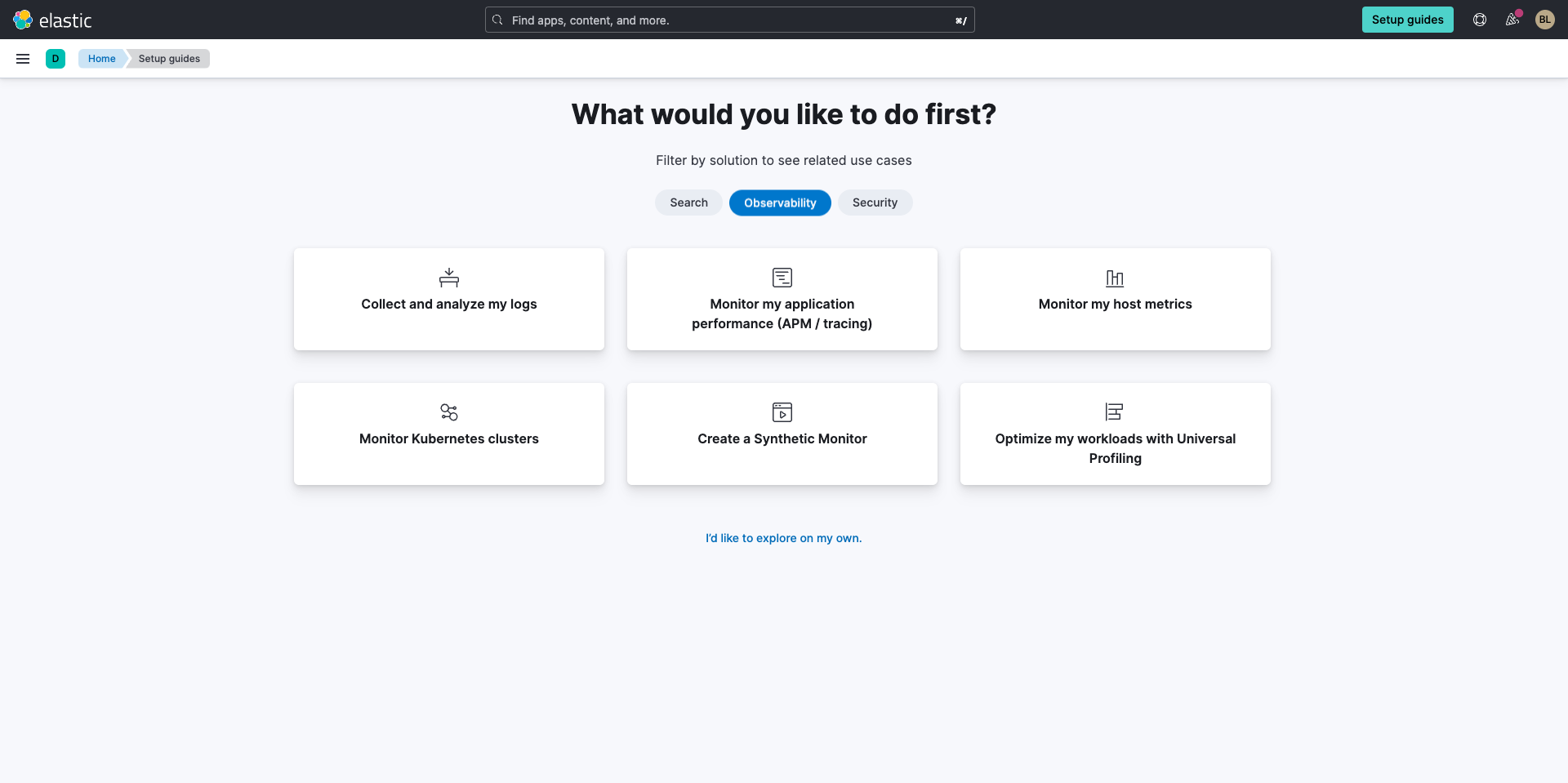
テレメトリーデータを取り込む
初めてElasticを使用している場合は、エージェントを追加する必要があります。これは、ログを取得するための推奨方法です。システムログ統合から始めることをお勧めします。検索に「System」と入力して選択します。
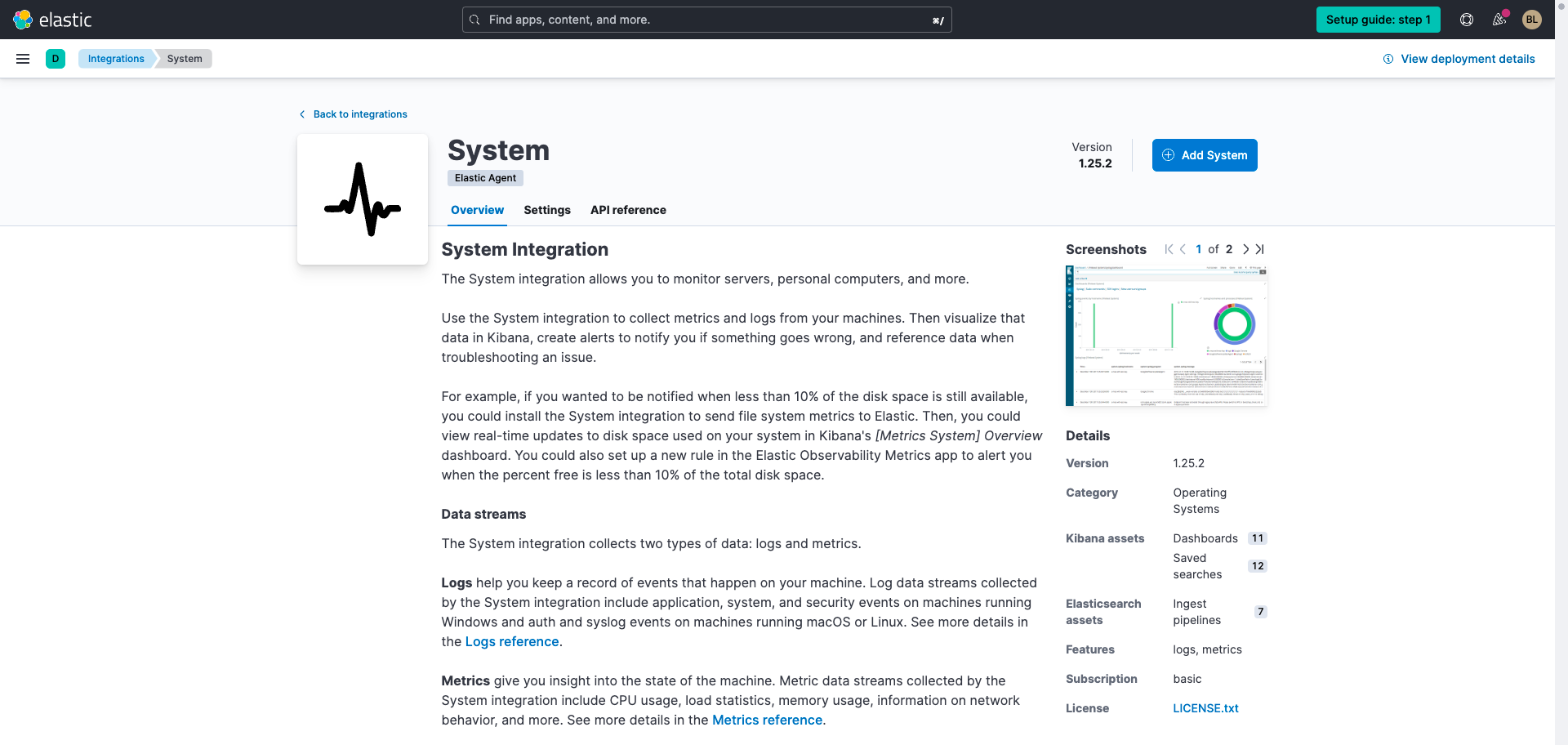
[システムの追加]を選択すると、システムログを取り込む方法を確認するように指示されます。
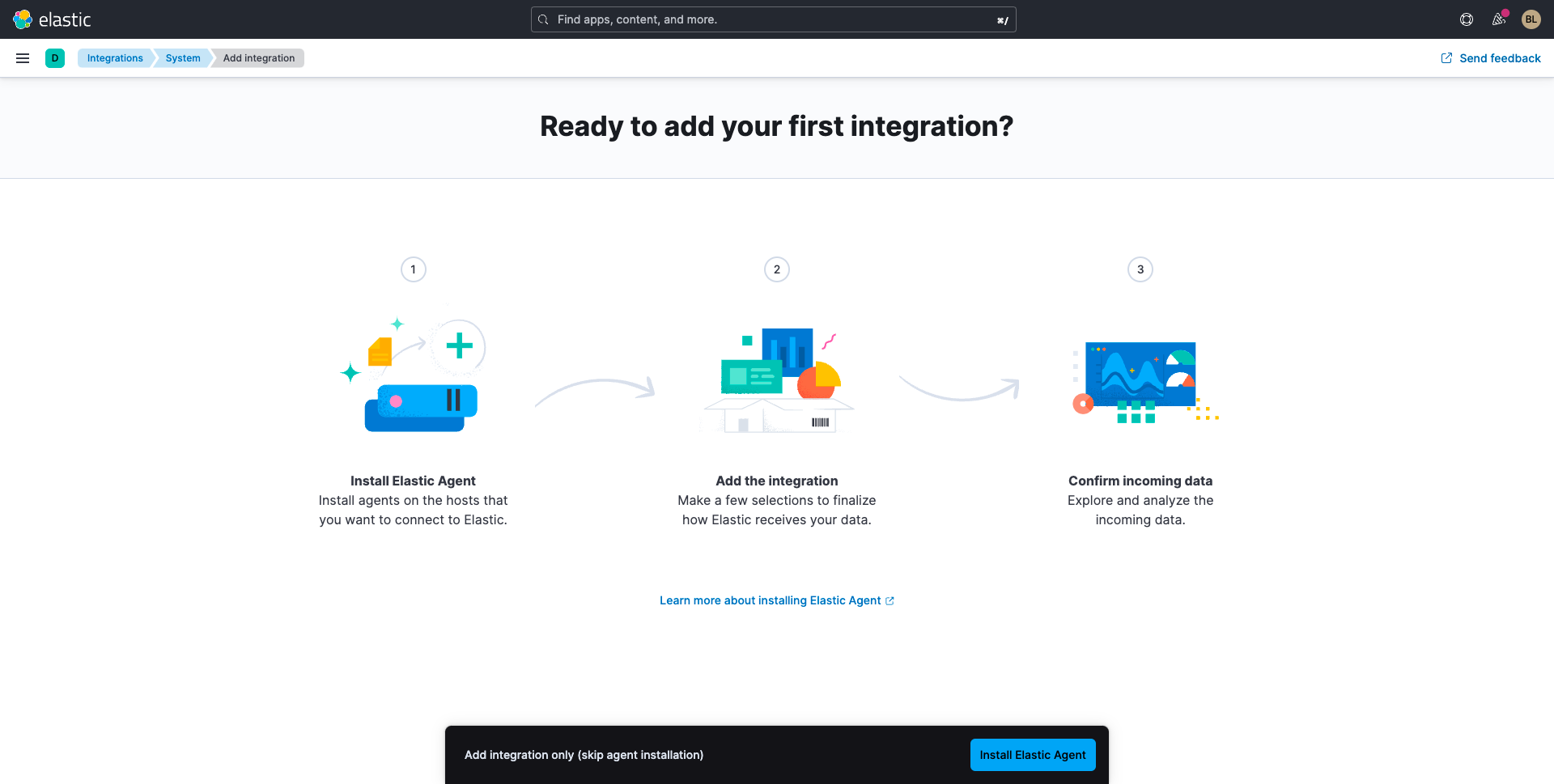
まず、Elasticエージェントを追加し、統合を追加して構成します。それから、ログデータをElasticに送信します。
うまく行かず、先に進めない場合は、こちらのシステム統合のインストールに関するガイドツアーをご覧ください。
これらの統合の使い方については、次の例をご覧ください。
Elasticオブザーバビリティの使用
非構造化データをさらに活用する
非構造化データの取り扱いと基本操作については、ベストプラクティスをご覧ください。データを取り込んだら、データをさらに構造化してもっと多くの問題に対する解決策を得る方法を学びましょう。
Kibanaのインタラクティブなダッシュボードでログデータを検索して管理する
ログによってイベントの内容と発生時間がわかるため、コード内のエラーを見つけ出して問題をトラブルシューティングできます。各ログにはタイムスタンプが付与されており、特定の時点に発生したイベントが示されています。
Kibanaを使用すると、インタラクティブなダッシュボードを使用してログを分析し、インサイトを引き出したり、ワークフローを自動化したり、異常や傾向を特定したりすることができます。以下のチュートリアルライブラリを見て、Kibanaについて詳しく知り、ダッシュボードをカスタマイズしたり、独自のダッシュボードを作成したりできるようになりましょう。
ログデータを使用した分析と機械学習
最後に、ログを分析してパターンを特定し、機械学習で異常を検知して、環境全体を総合的に把握します。
次のステップ
Elastic Cloudでログを収集し、分析する方法を説明しました。Elasticを初めて使う場合は、まずは無料の14日間のトライアルをお試しください。
また、Elasticの導入を始めるにあたって、環境全体でデプロイを行うときにユーザーとして管理すべき運用、セキュリティ、データの要素について理解しておいてください。